Das Einfügen von Aufzählungszeichen in einer Excel-Tabelle ist zwar nicht intuitiv, aber dennoch machbar. Im Gegensatz zu Textverarbeitungsprogrammen wie Microsoft Word oder Präsentationssoftware wie PowerPoint bietet Excel keine direkten, visuellen Werkzeuge für das Erstellen solcher Listen. Daher sind einige manuelle Methoden erforderlich, um dieses Ziel zu erreichen.
Aufzählungszeichen über das Symbolmenü einfügen
Wählen Sie zuerst eine beliebige leere Zelle in Ihrer Excel-Tabelle aus.
Stellen Sie sicher, dass der Reiter „Einfügen“ aktiv ist und klicken Sie im Bereich „Symbole“ auf „Symbol“.
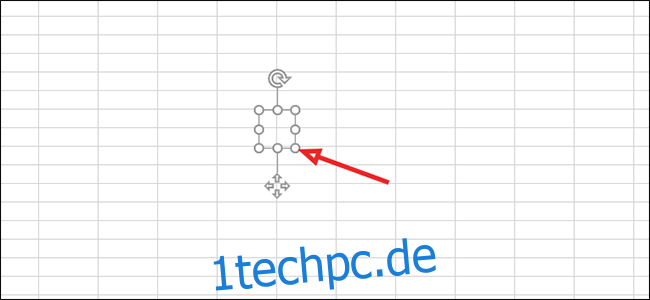
In dem nun geöffneten Dialogfenster geben Sie im Feld „Zeichencode“ die Zahl 2022 ein.

Klicken Sie auf „Einfügen“ und anschließend auf „Schließen“.
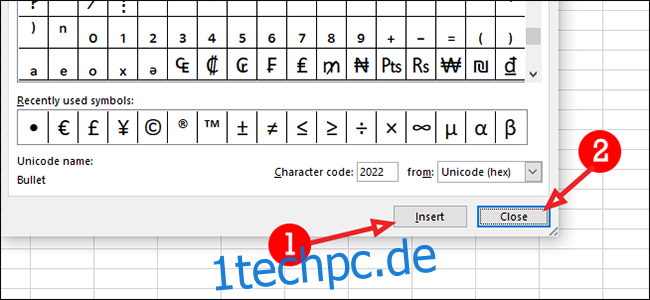
Um weitere Aufzählungszeichen in den darunterliegenden Zeilen hinzuzufügen, drücken Sie die Tastenkombination ALT + Eingabe und wiederholen Sie die genannten Schritte.
Aufzählungszeichen in ein Textfeld einfügen
Falls Sie die Funktionalität der Tabellenkalkulation umgehen und ein Textfeld verwenden möchten, gestaltet sich der Prozess einfacher, als zuvor beschrieben. Sie verlieren jedoch einen Teil der typischen Tabellenfunktionen und das Ergebnis ähnelt eher einem Word-Dokument.
Wechseln Sie zum Reiter „Einfügen“ und klicken Sie im Bereich „Text“ auf „Textfeld“.
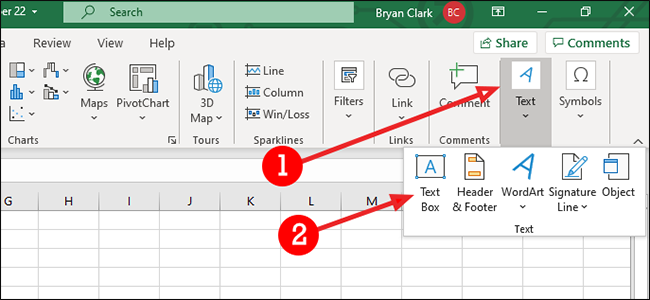
Klicken Sie nun auf eine beliebige Stelle in Ihrem Arbeitsblatt, um das Textfeld einzufügen. Die Größe des Textfeldes können Sie anpassen, indem Sie an einer der Ecken ziehen, bis die gewünschte Größe erreicht ist.
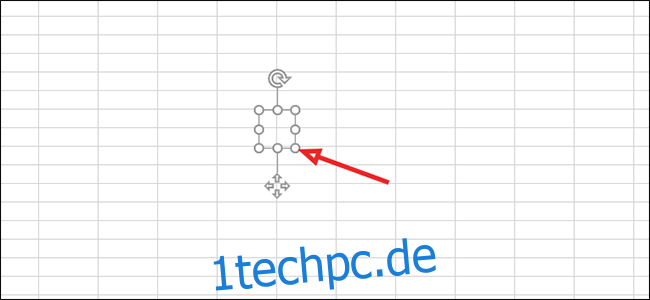
Geben Sie nun Ihre Listenelemente in das Textfeld ein.
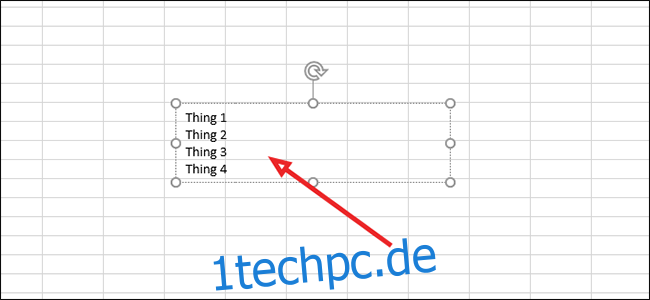
Markieren Sie die Elemente, die Sie mit Aufzählungszeichen versehen möchten. Klicken Sie mit der rechten Maustaste auf die Auswahl und wählen Sie in dem Kontextmenü die Option „Aufzählungszeichen“.
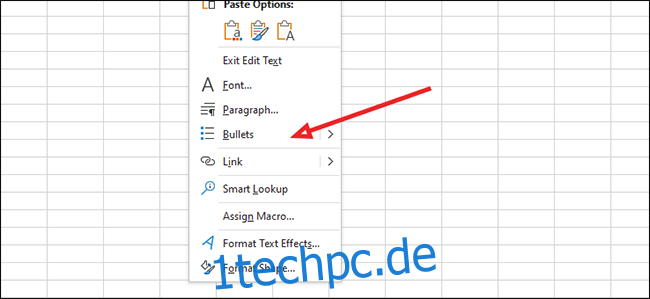
Wählen Sie nun den gewünschten Stil der Aufzählungszeichen aus.

Aufzählungszeichen mithilfe von Tastaturkürzeln einfügen
Klicken Sie auf die Zelle, in der Sie Ihre Aufzählung beginnen möchten.
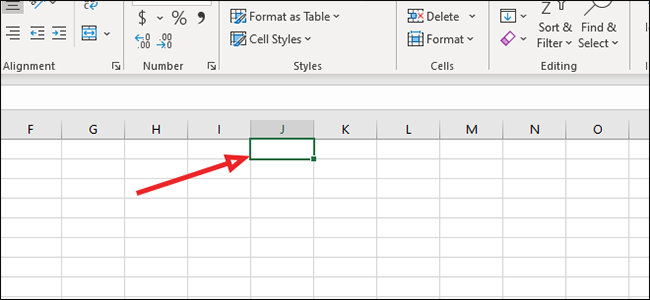
Für ein Standard-Aufzählungszeichen drücken Sie die Tastenkombination Alt + 7. Alternativ können Sie auch Alt + 9 für eine hohle Kugel verwenden.
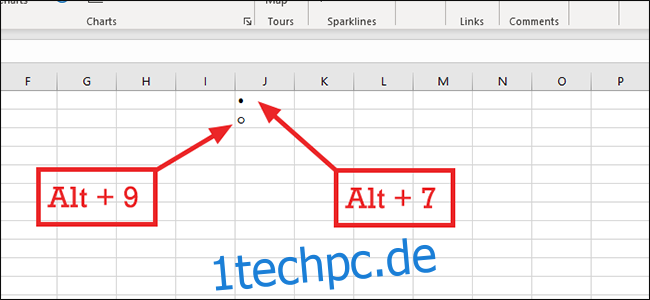
Um weitere Aufzählungszeichen hinzuzufügen, klicken Sie einfach auf das kleine Quadrat in der unteren rechten Ecke der Zelle, halten Sie die Maustaste gedrückt und ziehen Sie die Maus nach unten, links oder rechts, um weitere Zellen damit auszufüllen.
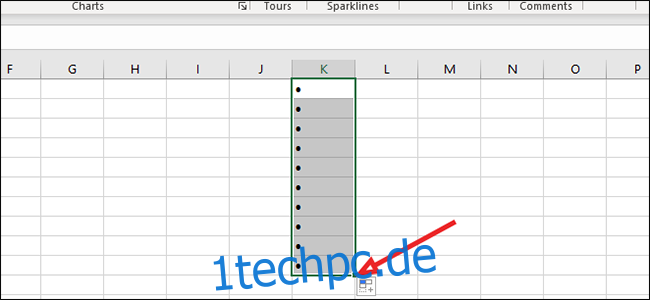
Oder, wenn Sie die Aufzählungszeichen in nicht zusammenhängenden Zellen hinzufügen möchten, markieren Sie einfach die Zelle mit dem Aufzählungszeichen und drücken Sie Strg + C zum Kopieren und anschließend Strg + V zum Einfügen in den neuen Bereich.
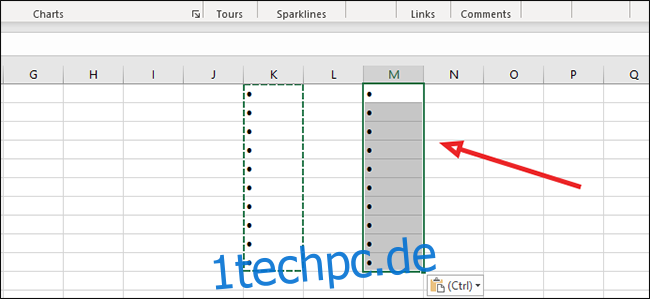
Wie bei den meisten Produkten von Microsoft Office gibt es auch in Excel oft verschiedene Möglichkeiten, das gleiche Ergebnis zu erreichen. Wählen Sie einfach den Weg, der für Sie und Ihre Anforderungen am besten geeignet ist.